Das "Steuern & Freigeben" Szenario
Im "Steuern & Freigeben" Szenario können Sie mit einem Klick Prozesse, Dokumente und weitere Assets prüfen und freigeben.
Das "Steuern & Freigeben" Szenario ist nur in der ADONIS Enterprise Edition verfügbar. Der Modell-Freigabeworkflow oder der Dokument-Freigabeworkflow müssen aktiviert sein.
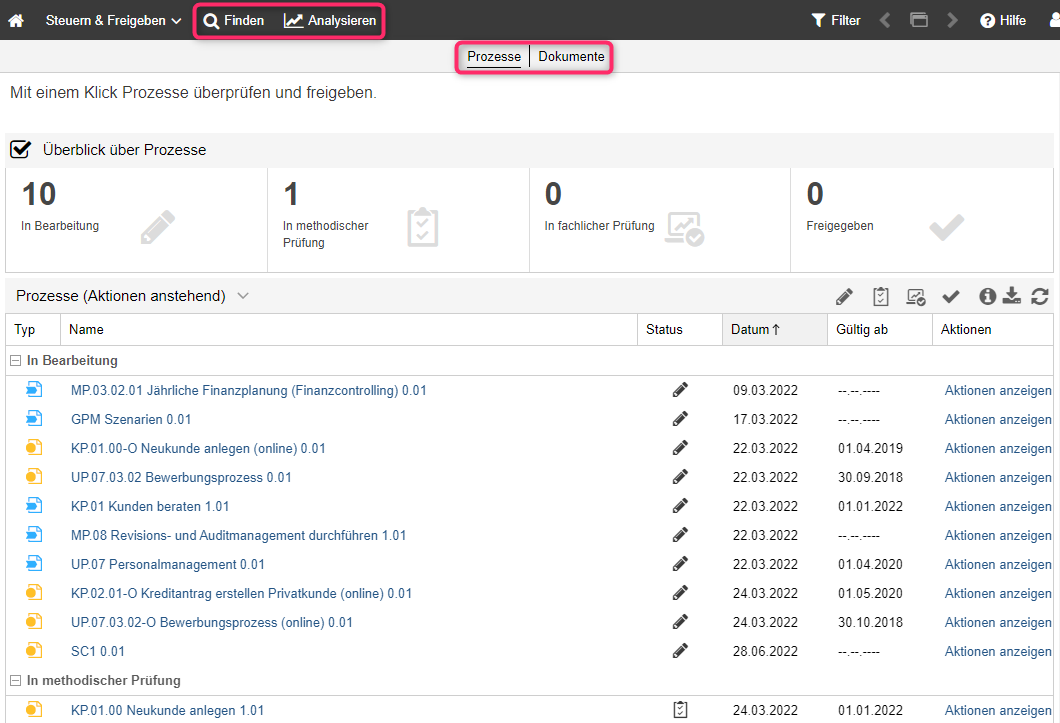
Was Sie auf der "Steuern & Freigeben" Startseite erwartet
Diese Seite hat zwei Bereiche: Prozesse und Dokumente. Verwenden Sie die Quicklinks oben auf der Seite, um auf diese Bereiche zuzugreifen.
Prozesse
Prozesse überprüfen und freigeben. Das Prozesse Dashboard zeigt Ihnen alle Geschäftsprozessdiagramme und Prozesslandkarten, bei denen Sie einen Zustandsübergang durchführen können.
Dokumente
Dokumente überprüfen und freigeben. Das Dokumente Dashboard zeigt Ihnen alle wichtigen Fakten auf einen Blick.
Zusätzliche Optionen
Die Symbolleiste ganz oben auf dem Bildschirm bietet Zugriff auf einige der am häufigsten verwendeten Funktionen in ADONIS:
Finden
Den Explorer und die Suchfunktion in ADONIS öffnen. Mehrere Such- und Filteroptionen helfen Ihnen, schnell das gesuchte Artefakt zu finden.
Analysieren
Diese Seite besteht aus drei Bereichen: Analysen, Reports und Dashboards. Verwenden Sie die Quicklinks oben auf der Seite, um auf diese Bereiche zuzugreifen. Der Bereich Analysen ist der Einstiegspunkt, um Analysen für einen Datensatz Ihrer Wahl durchzuführen. Im Bereich Reports wird das Reporting Board angezeigt, hier können Sie PDF- und RTF-Reports erstellen. Im Bereich Dashboards können Sie das Dashboard Neuigkeiten & Aufgaben öffnen.
Prozesse
Dieses Dashboard besteht aus den Widgets "Überblick über Prozesse", "Prozesse (Aktionen anstehend)" und "Modellstatistiken".
Modelle im Status "Archiviert" (Symbol
) werden im Dashboard "Steuern &
Freigeben" nicht angezeigt.
Überblick über Prozesse
Dieses Widget zeigt die Verteilung von verschiedenen Versionsständen quer über die Prozesse in der Datenbank. Sie sehen auf einen Block, wie viele Prozesse in welchem Status sind.
Prozesse (Aktionen anstehend)
Dieses Widget bietet einen detaillierten Überblick über die Prozesse in der Datenbank. Die Prozesse sind nach Status gruppiert und nach dem Datum der letzten Änderung sortiert (jüngster Eintrag im Modellattribut Versionshistorie im Notebook-Kapitel Lebenszyklus).
Standardmäßig sehen Sie nur Prozesse, bei denen Sie einen Zustandsübergang durchführen können.
Prozessfreigabe
Sie können Prozesse mit einem Klick freigeben. Um einen Zustandsübergang durchzuführen:
Klicken Sie in der Spalte Aktionen auf den Link Aktionen anzeigen, um alle verfügbaren Zustandsübergänge anzuzeigen.
Klicken Sie auf das passende Symbol.
Prozesse nach Verantwortung filtern
Diese Auswahl bestimmt, welche Daten in diesem und den anderen Widgets des Dashboards "Prozesse" angezeigt werden. So filtern Sie Prozesse nach Verantwortung:
Klicken Sie auf den Namen des Widgets (Schaltfläche
), um ein Dropdown-Menü zu öffnen.
Wählen Sie den Menüeintrag Alle, Prozessverantwortlichkeit, Prozesseigner oder Aktionen anstehend.
Alle listet alle Geschäftsprozessdiagramme und Prozesslandkarten in der Datenbank auf.
Prozessverantwortlichkeit listet alle Geschäftsprozessdiagramme und Prozesslandkarten auf:
- Für die Sie als Prozesseigner, Prozessmanager, Methodischer Prüfer oder Prozessanalyst/-modellierer eingetragen sind (Modellattribute im Notebook-Kapitel "Organisation").
Prozesseigner listet alle Geschäftsprozessdiagramme und Prozesslandkarten auf:
- Für die Sie als Prozesseigner eingetragen sind (Modellattribut im Notebook-Kapitel "Organisation").
Aktionen anstehend listet alle Geschäftsprozessdiagramme und Prozesslandkarten auf, bei denen Sie einen Zustandsübergang durchführen können. Alle verfügbaren Zustandsübergänge werden angezeigt, außer Neue Arbeitsversion und Archivieren. Prolongieren wird nur angezeigt, wenn die Prolongation eines Modells fällig ist.
Prozesse nach Status filtern
Diese Auswahl wirkt sich nur auf den Inhalt dieses Widgets aus. So filtern Sie Prozesse nach Status:
- Klicken Sie auf die Symbole
,
,
oder
.
Sie können Modelle im Status "In Bearbeitung", "In methodischer Prüfung", "In fachlicher Prüfung" oder "Freigegeben" ein- oder ausblenden.
Modellstatistiken
Dieses Kreisdiagramm zeigt die Verteilung von verschiedenen Versionsständen quer über Ihre Prozesse.
Dokumente (Aktionen anstehend)
Dieses Dashboard bietet einen detaillierten Überblick über die Dokumente in der Datenbank. Die Dokumente sind nach Status gruppiert und alphabetisch sortiert.
Standardmäßig sehen Sie nur Dokumente, bei denen Sie einen Zustandsübergang durchführen können. Dokumente im Status "Archiviert" werden in diesem Dashboard nicht angezeigt.
Dokumentfreigabe
Sie können Dokumente mit einem Klick freigeben. So führen Sie einen Zustandsübergang durch:
Klicken Sie in der Spalte Aktionen auf den Link Aktionen anzeigen, um alle verfügbaren Zustandsübergänge anzuzeigen.
Klicken Sie auf das passende Symbol.
Dokumente nach Verantwortung filtern
So filtern Sie Dokumente nach Verantwortung:
Klicken Sie auf den Namen des Widgets (Schaltfläche
), um ein Dropdown-Menü zu öffnen.
Wählen Sie den Menüeintrag Alle, Eigner, Ersteller oder Aktionen anstehend.
Alle listet alle Dokumente in der Datenbank auf.
Eigner listet alle Dokumente auf, für die Sie als Dokumenteigner eingetragen sind (Attribut im Notebook-Kapitel "Organisation").
Ersteller listet alle Dokumente auf, für die Sie als Dokumentersteller (Verantwortliche Person) eingetragen sind (Attribut im Notebook-Kapitel "Organisation").
Aktionen anstehend listet alle Dokumente auf, bei denen Sie einen Zustandsübergang durchführen können. Alle verfügbaren Zustandsübergänge werden angezeigt, außer Neue Arbeitsversion und Archivieren.
Dokumente nach Status filtern
So filtern Sie Dokumente nach Status:
- Klicken Sie auf die Symbole
,
oder
.
Sie können Dokumente im Status "In Bearbeitung", "In Prüfung" oder "Freigegeben" ein- oder ausblenden.
Neuigkeiten & Aufgaben
Dieses Dashboard ist in den "Gestalten & Dokumentieren" und "Steuern & Freigeben" Szenarien identisch. Daher verweisen wir auf die entsprechende Beschreibung hier.